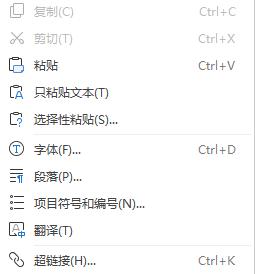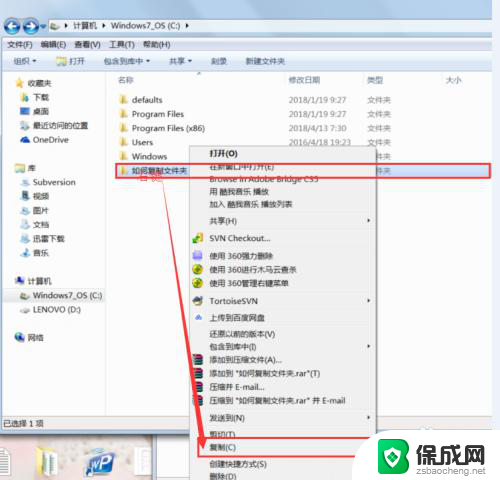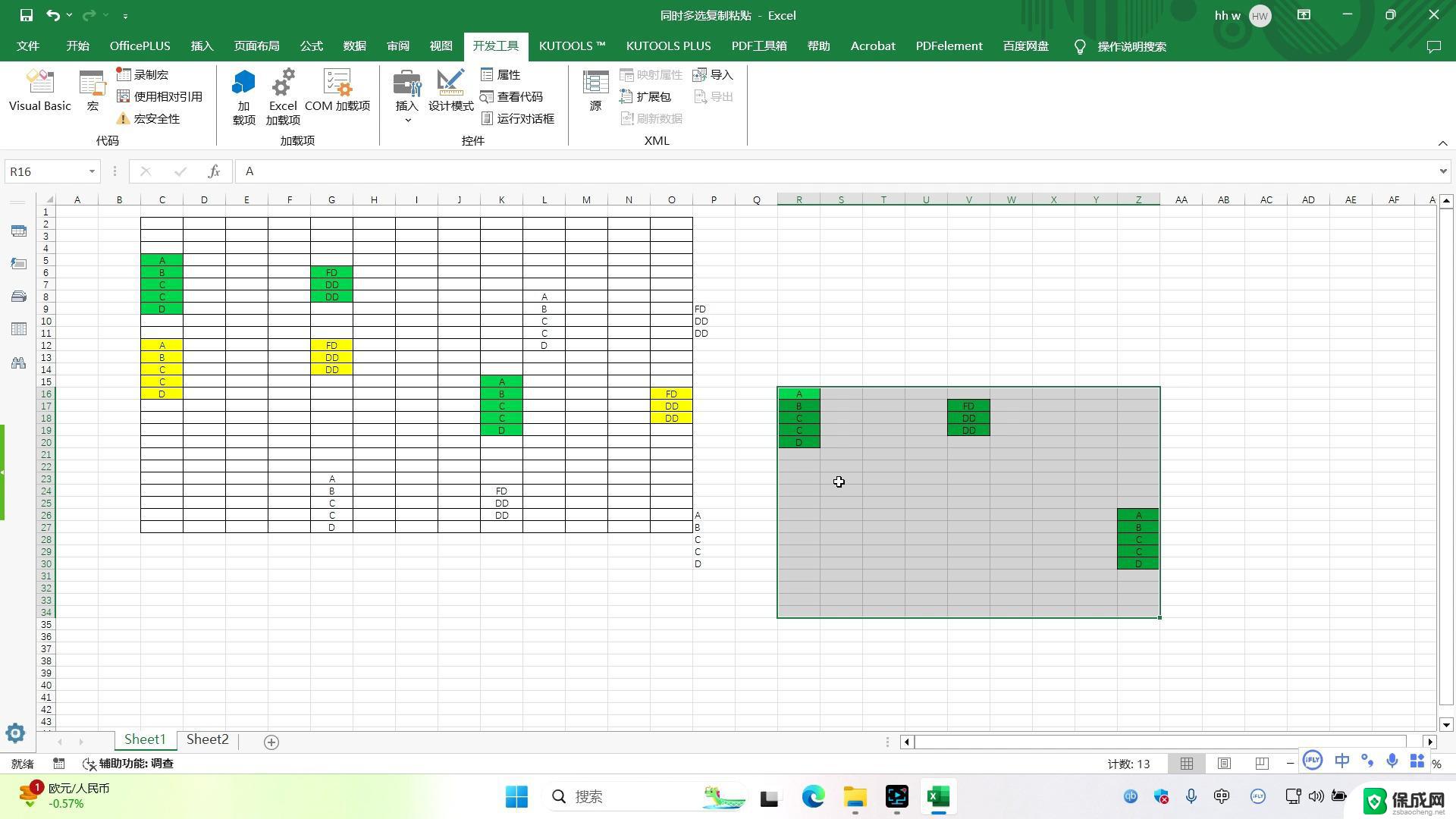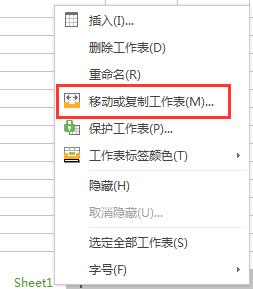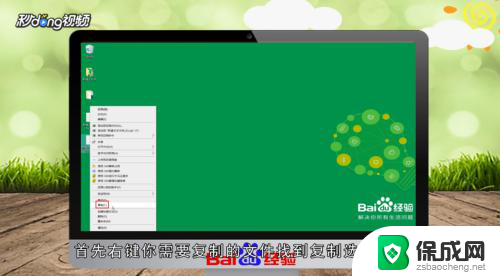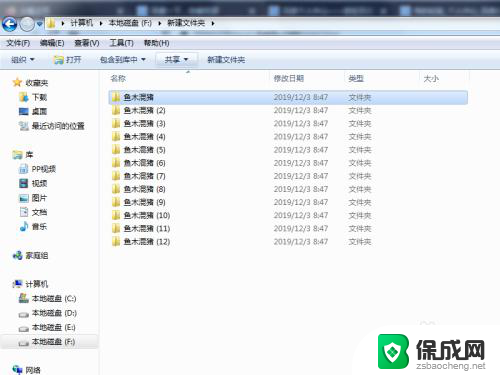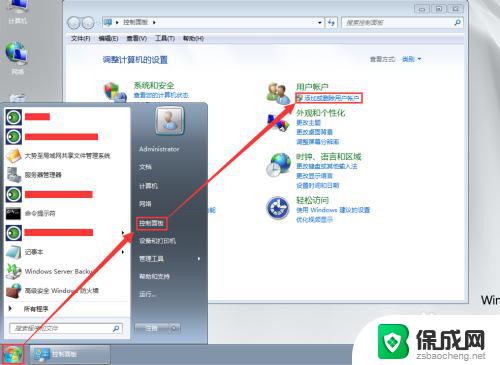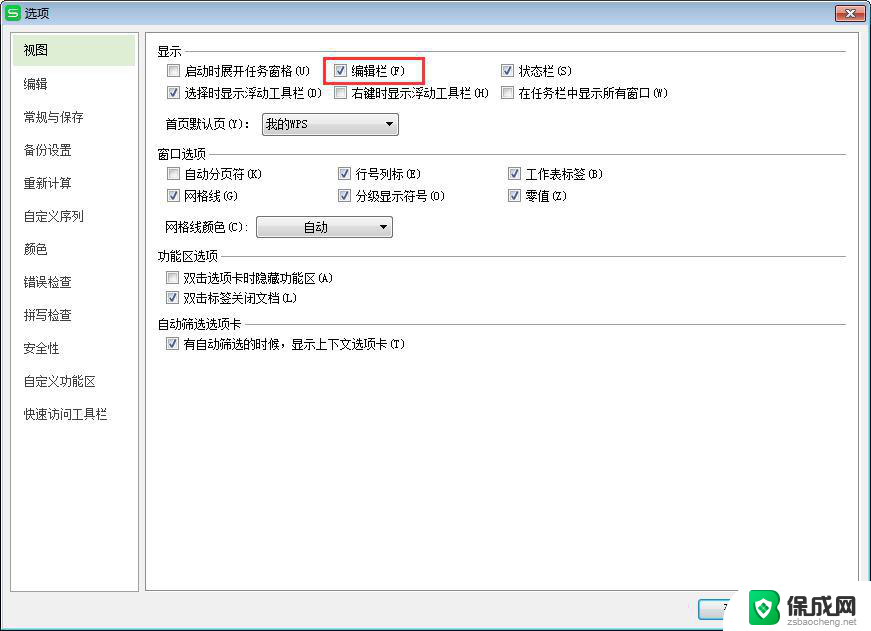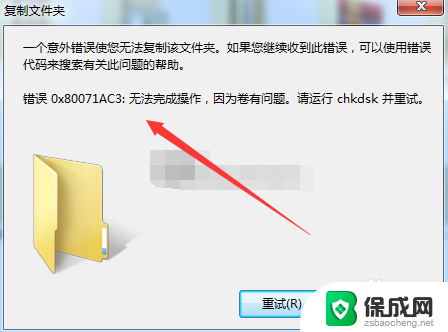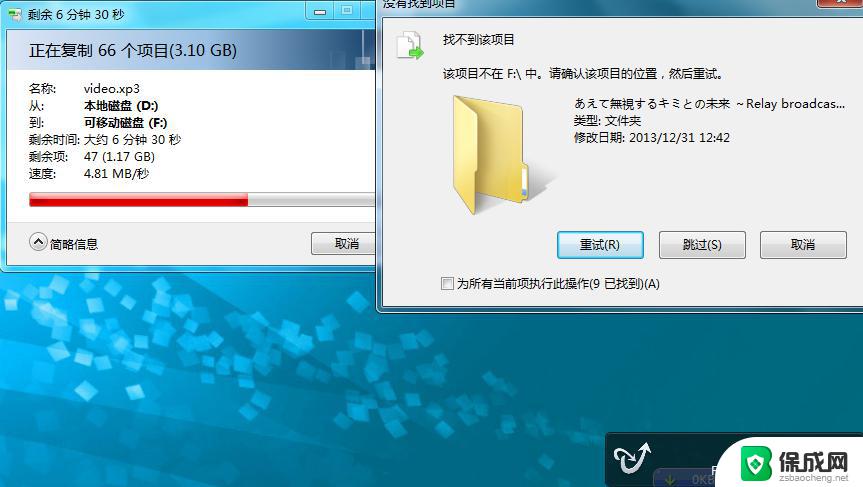怎么复制文件夹不复制内容 如何只复制文件夹而不复制文件内容
怎么复制文件夹不复制内容,在日常使用电脑的过程中,我们常常需要复制文件夹,有时候我们并不希望复制文件夹中的所有内容,而只想复制文件夹本身。该如何实现这一目标呢?本文将介绍一些简单而有效的方法,帮助我们轻松地复制文件夹而不复制其中的文件内容。无论是为了整理文件夹结构,还是为了减少文件复制所需的时间和空间,这些技巧都将对我们的日常工作带来便利。接下来就让我们一起来探索这些方法吧!
操作方法:
1.首先,打开系统自带的 cmd.exe ,有两种方法可以实现
1 在开始菜单中输入cmd,回车即可
2 快捷键 win+R ,回车即可
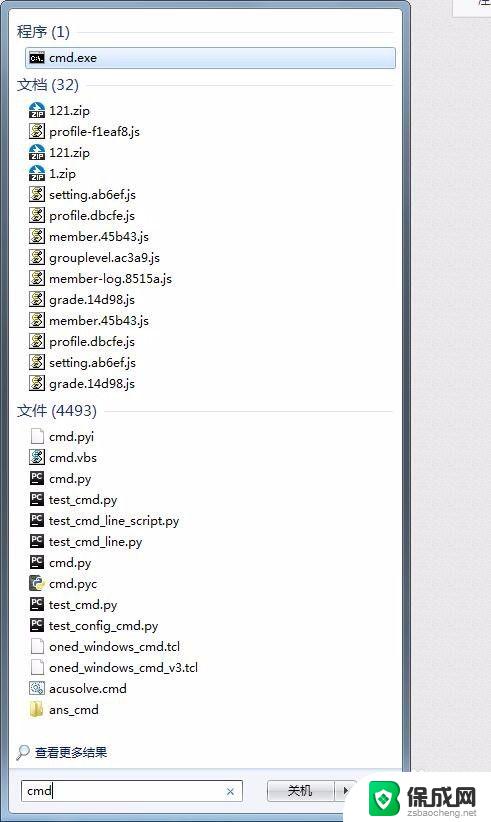
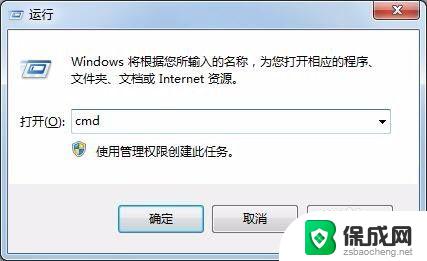
2.操作正常,则会弹出 cmd 窗口,如图所示
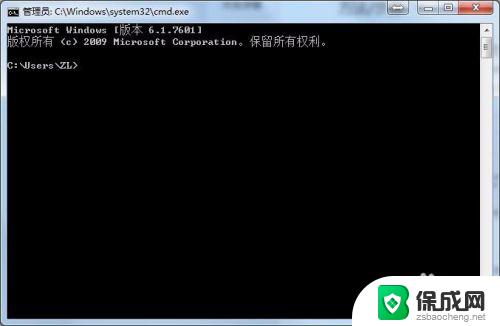
3.在光标闪烁出输入 xcopy 原目录 新目录 /T/E ,举例说明。我在D盘名为“操作示例”的文件夹中建立了 “A"、"B" 两个文件夹,A中有5个子文件夹,均存放了一个文本文档,现将5个子文件夹复制到B中,且不包含内部的文本文档。
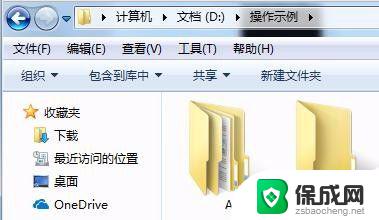

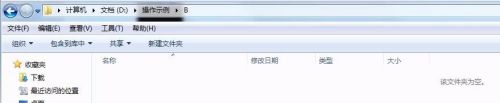
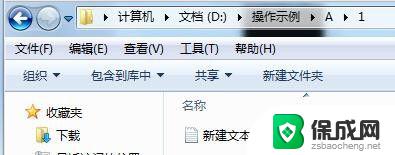
4.为实现上述操作,我们需要在 cmd 中输入如下命令
xcopy D:\操作示例\A D:\操作示例\B /T/E
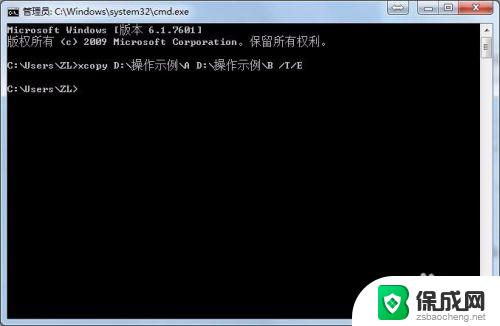
5.输入完成后,回车即可,此时文件夹"B"如图所示,大功告成

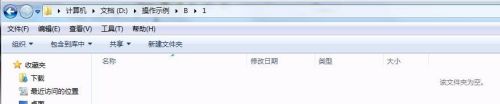
以上就是如何复制文件夹而不复制内容的方法,如果你遇到了同样的问题,可以参考小编的方法来解决,希望能够对大家有所帮助。